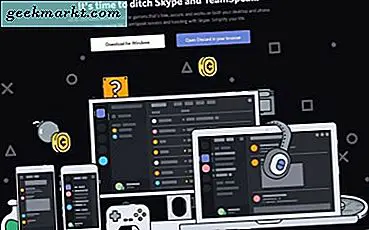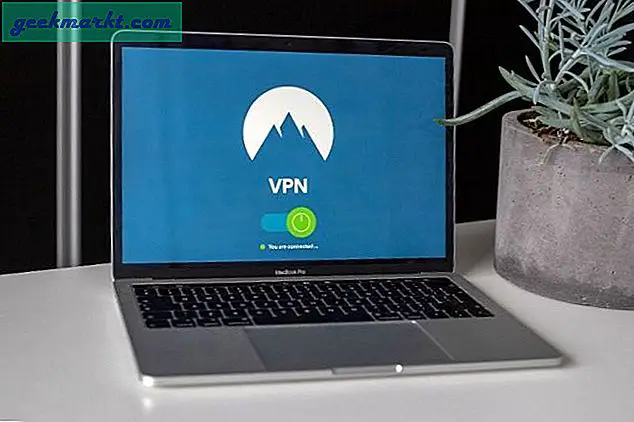एक असफल, बीमार या मृत लैपटॉप बैटरी आपके छद्म पोर्टेबल मैकबुक को एक छद्म डेस्कटॉप में बदल देती है। अच्छा नहीं, है ना? आखिरकार, अगर आप वास्तव में एक एसी आउटलेट के साथ जुड़ना चाहते थे तो आप एक आईमैक, मैक प्रो या मैक मिनी खरीदा होगा।
चूंकि योसाइट, ऐप्पल ने ओएस एक्स के लिए अंतर्निहित बैटरी हालत परीक्षक जोड़ा है जो आपको बताएगा कि क्या आपकी बैटरी स्नफ करने के लिए है।
ओएस एक्स में अपनी बैटरी स्थिति कैसे जांचें
अपने मैकबुक के हुड के नीचे देखकर एक आसान दो-चरणीय प्रक्रिया है:
चरण एक: विकल्प कुंजी को दबाकर रखें

उपरोक्त छवि में दिखाए गए अनुसार, आपको अपने कीबोर्ड पर कुंजियों की निचली पंक्ति पर स्थित विकल्प कुंजी मिल जाएगी। जब आप अगले चरण पर जाते हैं तो कुंजी दबाए रखें।
चरण दो: बैटरी आइकन पर क्लिक करें
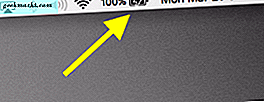
बैटरी आइकन सिस्टम दिनांक और समय के निकट आपकी स्क्रीन के शीर्ष पर स्थित है (उपरोक्त छवि देखें)।
परिणामों को समझना
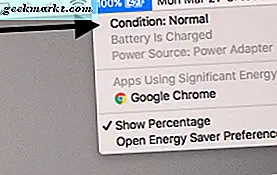
यदि आपने ठीक से दो चरणों का पालन किया है, तो एक छोटी ड्रॉपडाउन विंडो खुल जाएगी। "हालत" पढ़ने वाली रेखा पर विशेष ध्यान दें। आपकी वर्तमान बैटरी स्थिति यहां सूचीबद्ध है। आप निम्न में से कोई भी परिणाम देख सकते हैं:
सामान्य : आपकी बैटरी ठीक उसी तरह काम कर रही है जैसा इसे करना चाहिए।
जल्द ही बदलें : आपकी बैटरी काम कर रही है लेकिन इसका उपयोग करने से कम शुल्क लेता है।
अभी बदलें: आपकी बैटरी अभी भी सामान्य रूप से काम कर रही है लेकिन थोड़ा चार्ज रखती है।
सेवा बैटरी: आपकी बैटरी ठीक से काम नहीं कर रही है।
अगर आपको "सेवा बैटरी" बैटरी अलर्ट अप्रत्याशित रूप से प्राप्त होता है, जैसे कि अपने मैकबुक को खरीदने के पहले वर्ष के भीतर, इसे मरम्मत या प्रतिस्थापन के लिए ऐप्पल स्टोर में ले जाएं। वारंटी के तहत, यह मुफ़्त होगा। यदि आपके पास उम्र बढ़ने वाले मैकबुक हैं और "सेवा बैटरी" चेतावनी प्राप्त करते हैं, तो संभव है क्योंकि आपकी बैटरी पूरी तरह से खराब हो गई है और इसे प्रतिस्थापित करने की आवश्यकता है।